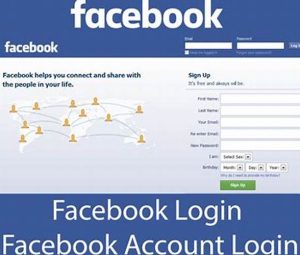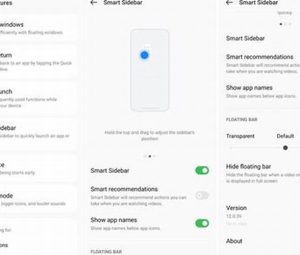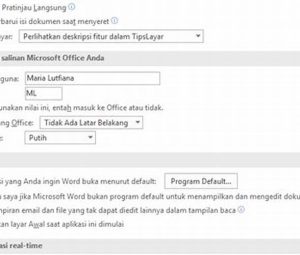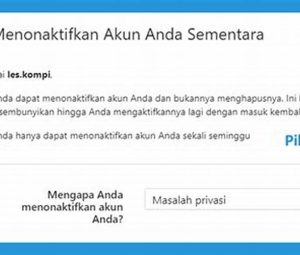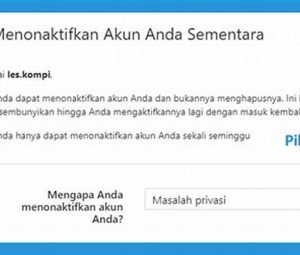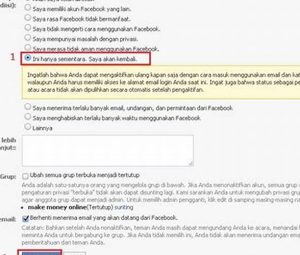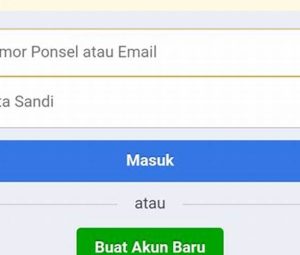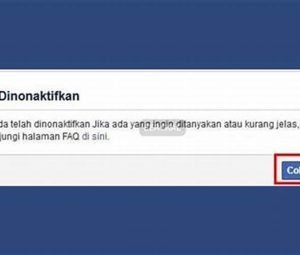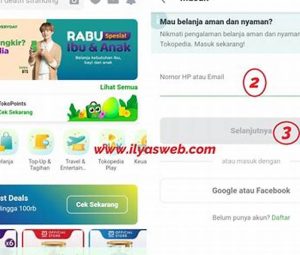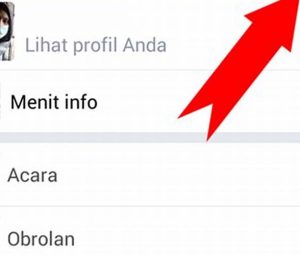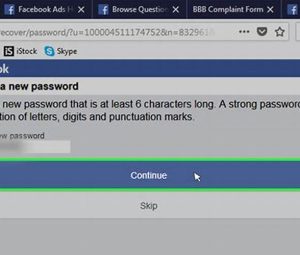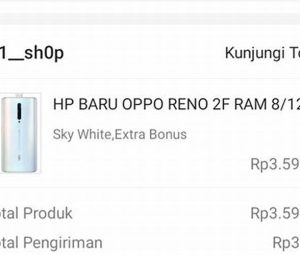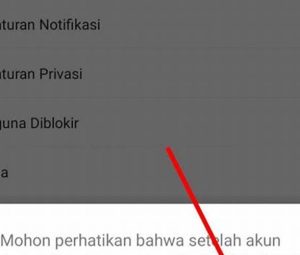Facebook merupakan salah satu sosial media yang terpopuler di dunia. Dengan Facebook, kita bisa terhubung dengan teman, keluarga, atau bahkan orang yang tidak kita kenal secara online. Namun, terkadang kita merasa lelah dengan penggunaan Facebook dan ingin menonaktifkan akun sementara. Berikut adalah cara menonaktifkan Facebook sementara.
Langkah 1: Login ke Akun Facebook Anda
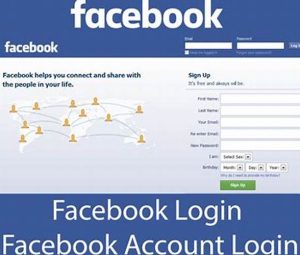
Langkah pertama untuk menonaktifkan Facebook sementara adalah dengan login ke akun Facebook Anda menggunakan email dan password Anda.
Langkah 2: Klik Menu Pengaturan
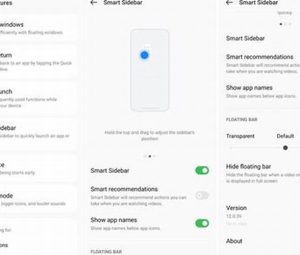
Setelah login, klik menu pengaturan (Settings) yang ada di pojok kanan atas halaman Facebook Anda.
Langkah 3: Pilih Opsi Umum
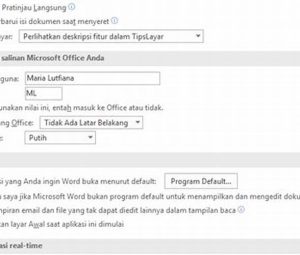
Pada menu pengaturan, pilih opsi umum (General) yang terdapat di sebelah kiri. Kemudian, klik opsi Manajemen Akun (Manage Account).
Langkah 4: Klik Nonaktifkan Akun
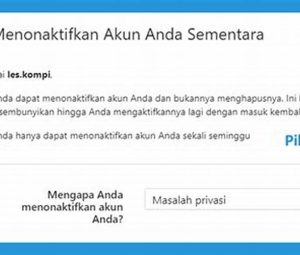
Pada halaman Manajemen Akun, klik Nonaktifkan Akun Anda (Deactivate Your Account).
Langkah 5: Pilih Alasan Nonaktifkan Akun
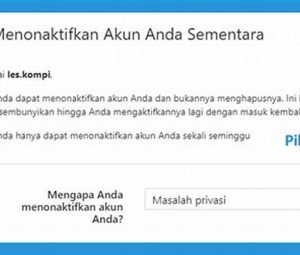
Setelah itu, pilih alasan mengapa Anda ingin menonaktifkan akun Facebook Anda. Facebook akan menanyakan alasan Anda dan memberikan opsi untuk menonaktifkan akun sementara atau menghapus akun secara permanen.
Langkah 6: Konfirmasi Nonaktifkan Akun
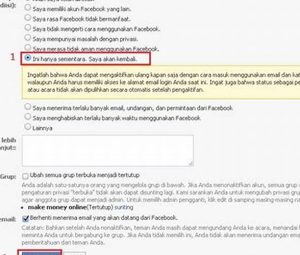
Setelah memilih alasan, klik Nonaktifkan Akun (Deactivate) untuk menonaktifkan akun Facebook Anda sementara. Facebook akan meminta konfirmasi untuk menonaktifkan akun Anda.
Langkah 7: Masukkan Kata Sandi Anda
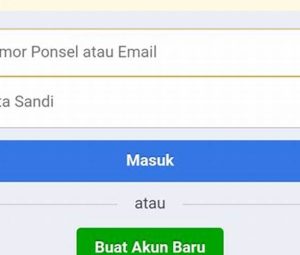
Untuk menonaktifkan akun Facebook Anda, Anda harus memasukkan kata sandi akun Facebook Anda. Setelah itu, klik Lanjutkan (Continue).
Langkah 8: Akun Anda Telah Dinonaktifkan
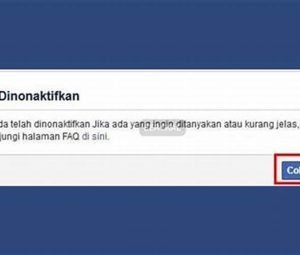
Setelah Anda memasukkan kata sandi, akun Facebook Anda akan dinonaktifkan. Facebook akan memberikan informasi yang menyatakan bahwa akun Anda telah dinonaktifkan sementara.
Langkah 9: Tidak Bisa Login
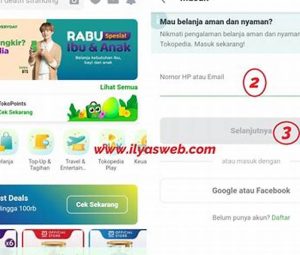
Saat akun Anda dinonaktifkan, Anda tidak akan bisa login ke akun Facebook Anda. Namun, Anda masih bisa mengaktifkan akun Facebook Anda kembali kapan saja dengan cara login menggunakan email dan password yang sama.
Langkah 10: Profil dan Konten Tetap Ada

Saat akun Facebook Anda dinonaktifkan, profil dan konten Anda tetap ada di Facebook. Namun, teman Anda tidak akan bisa melihat atau mencari profil Anda dan konten yang Anda bagikan di Facebook.
Langkah 11: Keluar dari Facebook
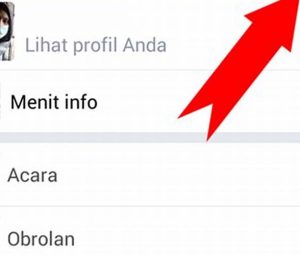
Setelah menonaktifkan akun Facebook Anda, pastikan Anda keluar dari Facebook dengan mengeklik tombol Keluar (Log Out) di pojok kanan atas halaman Facebook Anda.
Langkah 12: Tidak Menerima Email dari Facebook
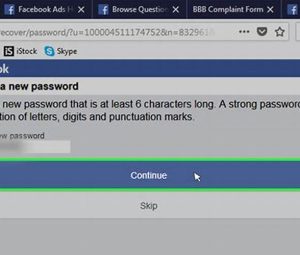
Jika Anda tidak ingin menerima email dari Facebook saat akun Anda dinonaktifkan, pastikan Anda memilih opsi Tidak Menerima Email dari Facebook (Don’t Receive Emails From Facebook) pada halaman Nonaktifkan Akun.
Langkah 13: Aktifkan Kembali Akun Facebook Anda
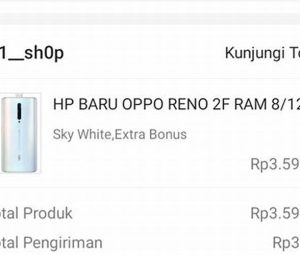
Jika Anda ingin mengaktifkan kembali akun Facebook Anda, cukup login ke akun Facebook Anda menggunakan email dan password yang sama. Akun Facebook Anda akan aktif kembali dan teman Anda dapat melihat profil Anda dan konten yang Anda bagikan di Facebook.
Langkah 14: Penghapusan Akun Facebook
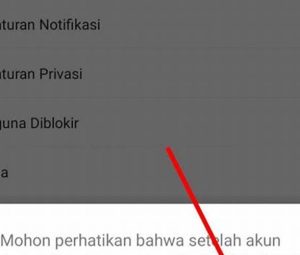
Jika Anda ingin menghapus akun Facebook secara permanen, klik opsi Hapus Akun Anda (Delete Your Account) pada halaman Manajemen Akun. Namun, perlu diingat bahwa penghapusan akun Facebook tidak dapat diubah.
Langkah 15: Kesimpulan
Dengan menonaktifkan akun Facebook sementara, Anda dapat beristirahat dari penggunaan Facebook dan memperbaiki keseimbangan hidup Anda. Namun, pastikan Anda telah memilih opsi yang tepat, apakah menonaktifkan akun sementara atau menghapus akun secara permanen.

Rekomendasi:
-
Cara Melihat Siapa Saja yang Memakai Wifi Kita di HP Gambar dari https://tse1.mm.bing.net/th?q=cara%20melihat%20siapa%20saja%20yang%20memakai%20wifi%20kita%20di%20hpSelamat datang, Sobat DuaHp.Com!Apakah kamu pernah mengalami koneksi internet yang melambat, padahal kamu yakin hanya kamu yang menggunakan Wi-Fi tersebut di HP-mu? Mungkin saja ada orang lain yang…
-
Cara Membuka Nomor HP yang Diblokir Teman di Whatsapp Sobat DuaHp.Com, selamat datang kembali di artikel kami! Pada kesempatan kali ini, kami akan membahas tentang cara membuka nomor HP yang diblokir teman di WhatsApp. Mungkin kamu pernah mengalami situasi…
-
Aplikasi Download Video di Android Paling Ngebut 15 Aplikasi Download Video di Android Paling Ngebut - DuaHp.com, Tontonan video pun dengan mudah dilihat melalui ponsel, bahkan aplikasi download video di android semakin banyak dan semakin berkembang setiap…
-
Cara Menghapus Pesan Massal di Android dengan 7 Cara Sebelum WhatsApp, Signal, dan Facebook Messenger membajak komunikasi teks, kotak masuk SMS dulunya adalah tempat yang mengasyikkan. Dengan semua teman dan orang yang kami kasihi berkirim pesan, kami tidak bisa…
-
Cara Reset HP Oppo A15 Lupa Password: Solusi Mudah dan Cepat Sobat DuaHp.Com, apakah Kamu sedang mengalami masalah lupa password pada HP Oppo A15? Jangan khawatir, Kamu tidak sendirian. Banyak pengguna smartphone Oppo yang pernah mengalami hal serupa. Namun, jangan panik.…
-
Cara Mudah Menonaktifkan Notifikasi Pintasan di iPhone Kemungkinan besar, Anda khawatir tentang aplikasi pintasan karena pemberitahuannya yang terus-menerus. Untuk menjaga privasi, aplikasi Pintasan telah dikodekan sehingga setiap tindakan, pemicu, atau otomatisasi memiliki notifikasi spesifiknya sendiri. Ini memastikan…
-
Gimana Sih Cara Mengetahui Password Wifi Indihome Lewat HP? Sahabat DuaHp, apakah kamu sering mengalami masalah saat tidak tahu password wifi Indihome? Tenang, kamu tidak sendirian! Banyak orang yang mengalami hal yang sama. Namun, jangan khawatir lagi karena kami…
-
Cara Mengetahui Nama Pemilik Nomor HP Orang Lain… Sobat DuaHp.Com, adakah saat-saat kamu ingin mengetahui siapa pemilik nomor telepon yang kamu terima? Apakah kamu pernah mendapat panggilan atau pesan dari nomor yang tidak kamu kenal? Tak perlu khawatir,…
-
Cara Menghapus Akun Orang Lain di HP Kita: Panduan… Selamat datang, Sobat DuaHp.Com! Apakah kamu pernah mengalami situasi di mana akun orang lain terdaftar di HP-mu? Jangan khawatir, karena dalam artikel ini kita akan membahas cara menghapus akun orang…
-
Cara Mencari Akun Media Sosial dengan Nomor HP Sobat DuaHp.Com, apakah kamu pernah kehilangan kontak seseorang dan tidak bisa menemukannya di media sosial? Atau mungkin kamu ingin menemukan teman lama melalui nomor telepon yang kamu miliki? Jangan khawatir!…
-
Cara Mendapatkan HP Vivo V15 Gratis Kamu tentu saja ingin memiliki smartphone terbaru dan canggih seperti Vivo V15, bukan? Nah, tahukah kamu bahwa ada cara untuk mendapatkan HP Vivo V15 secara gratis? Ya, kamu tidak salah…
-
Cara Login Twitter Tanpa Verifikasi Nomor HP Sobat DuaHp.Com, apakah kamu pernah mengalami kesulitan saat login ke akun Twitter yang diminta untuk memverifikasi nomor HP? Jika iya, kamu tidak sendirian. Banyak pengguna Twitter yang merasa terganggu dengan…
-
4 Cara Terbaik untuk Menghapus Album Bersama di iPhone Apple menawarkan pengguna iPhone cara mudah untuk berbagi foto dan video dengan orang lain melalui Album Bersama. Sebelumnya disebut "Aliran Foto Bersama", album ini dapat dibagikan dengan teman dan keluarga…
-
Cara Mencari Facebook dengan Nomor HP Sobat DuaHp.Com, apakah kamu pernah kehilangan kontak seseorang di Facebook tapi masih memiliki nomor telepon orang tersebut? Jangan khawatir, ada cara mudah untuk menemukan profil Facebook mereka menggunakan nomor HP.…
-
Cara Mengetahui Pengguna Wifi Indihome di HP:… Selamat datang, Sahabat DuaHp!Terima kasih telah mengunjungi artikel ini yang membahas tentang cara mengetahui pengguna wifi Indihome di HP. Tentu saja, kita semua pernah mengalami situasi ketika koneksi wifi di…
-
Cara Logout Gmail di HP Xiaomi: Panduan Praktis… Gmail adalah salah satu platform email paling populer yang digunakan oleh jutaan orang di seluruh dunia, termasuk pengguna smartphone Xiaomi. Bagi pengguna HP Xiaomi, mengetahui cara logout dari akun Gmail…
-
Buat Akun Twitter Tanpa Nomor HP: Cara Mudah dan Praktis Sobat DuaHp.Com, apakah kamu ingin membuat akun Twitter tanpa menggunakan nomor HP? Mungkin kamu memiliki beberapa alasan mengapa tidak ingin menghubungkan nomor HP pribadi dengan akun Twittermu. Jangan khawatir, ada…
-
Cara Mengetahui Nama Kontak Kita di HP Teman Sobat DuaHp.Com, selamat datang kembali di artikel menarik kami kali ini! Kamu mungkin pernah mengalami situasi di mana kamu memiliki nomor telepon temanmu, namun tidak tahu nama lengkapnya. Tentu saja,…
-
Mencari Akun FB Lewat No HP: Cara Praktis Menemukan… Gambar ilustrasi???? Sobat DuaHp.Com, selamat datang kembali! Jika kamu mencari solusi untuk menyambung kembali dengan teman lama yang kamu tidak terhubung di Facebook, kami punya kabar baik untukmu. Kamu bisa…
-
Cara Mengganti Nomor HP Tanpa Ganti Kartu Sobat DuaHp.Com, apakah kamu pernah merasa bosan dengan nomor HP yang kamu gunakan saat ini? Atau mungkin kamu ingin mengganti nomor karena alasan keamanan atau privasi? Mengganti nomor HP tanpa…
-
Inspect Element di HP: Memahami Rahasia di Balik… Sobat DuaHp.Com, siapa di antara kamu yang pernah penasaran dengan kode-kode di balik pembangunan sebuah situs web? Tahukah kamu bahwa kamu bisa mengakses inspect element di hpmu sendiri? Inspect element…
-
Cara Ganti Nomor HP di Email: Ubah Nomor Kontak dengan Mudah Sobat DuaHp.Com, apakah kamu pernah mengalami situasi di mana kamu ingin mengganti nomor HP yang terhubung dengan akun emailmu? Jika iya, maka kamu berada di tempat yang tepat. Dalam artikel…
-
Cek Sekarang, Inilah Ciri Ciri WhatsApp Diblokir Teman WhatsApp termasuk aplikasi chat yang semakin maju saat ini. Hal ini bisa dilihat dari semakin banyaknya pengguna aplikasi WhatsApp. Popularitas WhatsApp sendiri dilatarbelakangi oleh banyak faktor, salah satunya fitur. WhatsApp…
-
Cara Memindahkan Akun Shopee ke HP Lain dengan Mudah Sobat DuaHp.Com! Selamat datang kembali di situs kami yang selalu memberikan informasi terkini seputar dunia gadget dan teknologi. Pada kesempatan kali ini, kami akan membahas cara memindahkan akun Shopee ke…
-
Cara Mencari Akun Google dengan Nomor HP Sobat DuaHp, Inilah Cara Mencari Akun Google dengan Nomor HP yang Mudah dan Efektif!Selamat datang di DuaHp.Com, tempat terbaik untuk menemukan berbagai informasi menarik seputar teknologi dan gadget! Pada kesempatan…
-
Cara Reset HP Oppo A54 Lupa Password HP Oppo A54 merupakan salah satu produk smartphone terbaru yang telah diluncurkan oleh Oppo. HP ini memiliki spesifikasi yang cukup baik dan tentunya sangat cocok untuk penggunaan sehari-hari. Namun, seperti…
-
Cara Login Wifi ID Gratis Unlimited Internet Sudahkah Anda mengetahui bahwa Wifi ID dapat di akses secara gratis oleh para pengguna internet? Simak selengkapnya cara login Wifi ID gratis unlimited Internet. Pengguna internet dari semua kalangan masyarakat…
-
Cara Daftar Twitter Tanpa No HP Sobat DuaHp.Com, apakah kamu ingin bergabung dengan jutaan pengguna Twitter yang aktif di seluruh dunia? Twitter adalah platform media sosial yang sangat populer, di mana kamu dapat membagikan pikiranmu, berinteraksi…
-
Temukan Akun dengan Mudah: Mencari Akun Lewat No HP Sahabat DuaHp.Com, apakah kamu pernah mengalami kesulitan saat mencari akun seseorang? Tidak perlu khawatir lagi, karena di artikel ini kami akan membahas tentang cara mencari akun lewat nomor telepon (no…
-
Cara Mencari Akun TikTok dengan Nomor HP Sobat DuaHp.Com, apakah kamu pernah berpikir untuk mencari akun TikTok seseorang hanya dengan menggunakan nomor HP mereka? Jika iya, kamu berada di tempat yang tepat! TikTok telah menjadi salah satu…